Comment supprimer les caractères non numériques des cellules dans Excel ?
Les utilisateurs d'Excel rencontrent souvent des données qui incluent un mélange de nombres et de caractères non numériques, tels que des lettres ou des symboles. Nettoyer ces données peut être essentiel pour une analyse ou un rapport ultérieur. Dans ce guide, nous explorerons quatre méthodes pour supprimer les caractères non numériques des cellules dans Excel, en veillant à ce que vos données soient propres et utilisables.
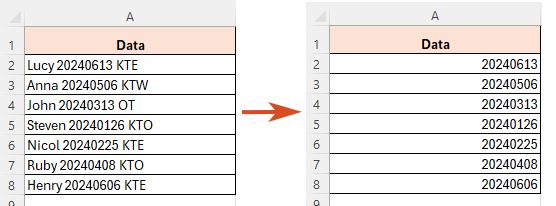
- En utilisant une formule (Excel 2021 et versions ultérieures)
- En utilisant Kutools AI Aide (Intelligent & Efficace)
- En utilisant un outil incroyable (Un clic)
- En utilisant du code VBA
Supprimer les caractères non numériques des cellules dans Excel
Dans cette section, nous présenterons quatre méthodes efficaces pour supprimer les caractères non numériques des cellules Excel, adaptées aux différentes versions d'Excel et aux niveaux d'expertise des utilisateurs.
Supprimer les caractères non numériques des cellules dans Excel en utilisant une formule
Pour supprimer les caractères non numériques des cellules dans Excel, vous pouvez utiliser une formule basée sur la fonction TEXTJOIN.
Étape 1 : Sélectionnez une cellule et appliquez la formule
Dans la cellule C2, appliquez la formule ci-dessous, puis appuyez sur la touche Entrée pour obtenir le résultat.
=TEXTJOIN("",TRUE,IFERROR(MID(A2,SEQUENCE(LEN(A2)),1)+0,""))+0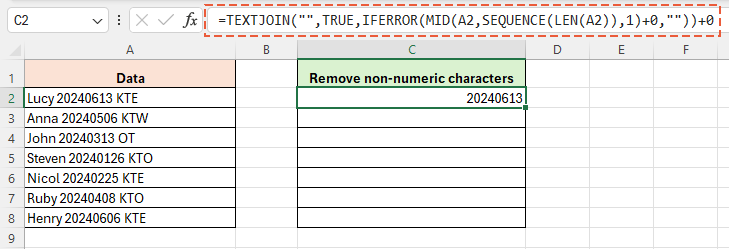
Étape 2 : Appliquer la formule à d'autres cellules et obtenir tous les résultats
Après avoir calculé le résultat initial, faites glisser la poignée de recopie depuis la cellule contenant la formule (C2 dans cet exemple) vers le bas pour appliquer la formule à d'autres cellules, jusqu'à la cellule C8.
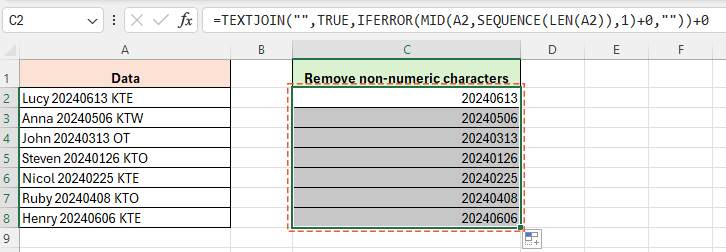
- LEN(A2) : Trouve la longueur de la chaîne dans A2.
- SEQUENCE(LEN(A2)) : Crée une liste de nombres allant de 1 à la longueur de la chaîne. Chaque nombre correspond à une position de caractère dans la chaîne.
- MID(A2, SEQUENCE(LEN(A2)), 1) : Extrait chaque caractère de A2 un par un.
- +0 : Tente de convertir chaque caractère en un nombre. Si un caractère n'est pas un nombre, cela provoque une erreur.
- IFERROR(..., "") : Si la conversion d'un caractère provoque une erreur (ce qui signifie qu'il ne s'agit pas d'un nombre), il est remplacé par une chaîne vide.
- TEXTJOIN("", TRUE, ...) : Combine tous les caractères en une seule chaîne, en ignorant les chaînes vides (les caractères non numériques qui ont été supprimés).
- +0 à la fin : Convertit la chaîne finale de nombres en une valeur numérique.
Supprimer les caractères non numériques des cellules dans Excel en utilisant Kutools AI Aide
La fonctionnalité « AI Aide » de Kutools pour Excel offre une commodité inégalée pour nettoyer les feuilles Excel en supprimant facilement les caractères non numériques. Avec une simple saisie de votre part, cet outil puissant prend le relais, analysant automatiquement et exécutant les tâches requises sans nécessiter de formules complexes. Cela accélère non seulement le processus mais élimine également le potentiel d'erreurs, augmentant considérablement votre productivité et précision. L'« AI Aide » transforme ce qui pourrait être une tâche manuelle fastidieuse en une opération fluide et efficace, en faisant un atout essentiel pour tout utilisateur d'Excel cherchant à optimiser ses flux de travail.
Après avoir téléchargé et installé Kutools pour Excel, cliquez sur « Kutools AI » > « AI Aide » pour ouvrir le volet « Kutools AI Aide ».
1. Dans le volet « Kutools AI Aid », saisissez votre demande comme le texte ci-dessous dans la zone de chat, puis cliquez. ![]() Sur le bouton « Envoyer » ou appuyez sur la touche Entrée pour soumettre votre requête.
Sur le bouton « Envoyer » ou appuyez sur la touche Entrée pour soumettre votre requête.
« Veuillez supprimer les caractères non numériques de la plage A2:A8 dans Excel pour moi. »
2. Une fois que l'outil a analysé votre saisie, cliquez sur le bouton « Exécuter ». Kutools AI Aide utilisera sa technologie IA pour traiter votre demande et appliquer les résultats directement dans Excel.
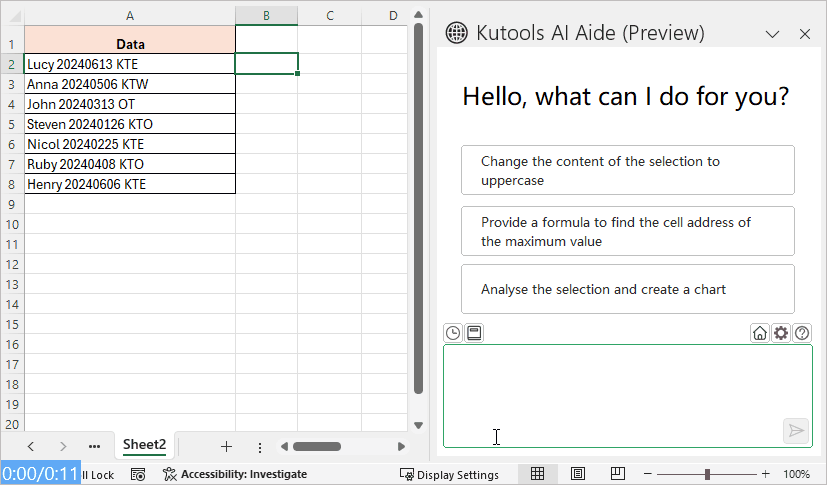
Astuce : Pour utiliser cette fonctionnalité, vous devez d'abord installer Kutools pour Excel, veuillez cliquer pour télécharger Kutools pour Excel maintenant.
Supprimer les caractères non numériques des cellules dans Excel en utilisant un outil incroyable
Pour nettoyer efficacement les données en supprimant les caractères non numériques sur une plage spécifiée, l'utilitaire « Supprimer les caractères » de Kutools pour Excel fournit une solution en un clic. Cet outil puissant simplifie ce qui peut souvent être un processus encombrant, vous permettant d'éliminer rapidement les caractères indésirables de vos données, garantissant ainsi des résultats plus propres et plus utilisables instantanément.
1. Après avoir sélectionné la plage à partir de laquelle vous souhaitez supprimer les caractères non numériques, cliquez sur « Kutools » > « Texte » > « Supprimer les caractères ».
2. Dans la boîte de dialogue « Supprimer les caractères », cochez l'option « Non-numérique », puis cliquez sur « OK ». Les caractères non numériques sont alors immédiatement supprimés de la sélection.
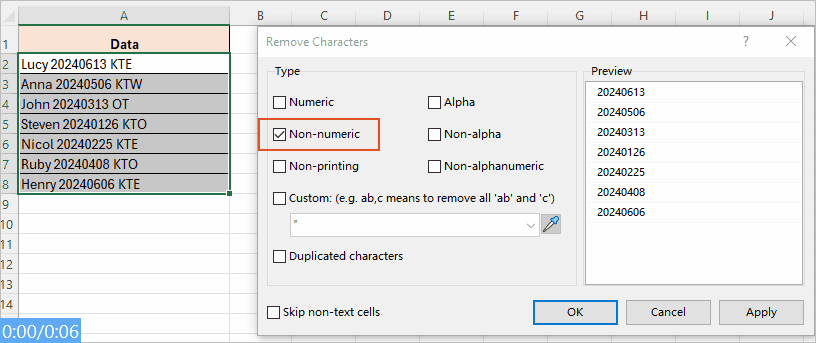
Astuce : Pour utiliser cette fonctionnalité, vous devez d'abord installer Kutools pour Excel, veuillez cliquer pour télécharger Kutools pour Excel maintenant.
Supprimer les caractères non numériques des cellules dans Excel en utilisant du code VBA
Pour supprimer les caractères non numériques d'une plage avec du code VBA, procédez comme suit :
Étape 1 : Ouvrez l'éditeur de module VBA et copiez le code
- Maintenez les touches « ALT + F11 » enfoncées dans Excel, et cela ouvre la fenêtre « Microsoft Visual Basic for Applications ».
- Cliquez sur « Insérer » > « Module », puis copiez et collez le code suivant dans la fenêtre Module.
- Code VBA : Supprimer tous les caractères non numériques
Sub RemoveNotNum() 'Updateby Extendoffice Dim Rng As Range Dim WorkRng As Range On Error Resume Next xTitleId = "KutoolsforExcel" Set WorkRng = Application.Selection Set WorkRng = Application.InputBox("Range", xTitleId, WorkRng.Address, Type:=8) For Each Rng In WorkRng xOut = "" For i = 1 To Len(Rng.Value) xTemp = Mid(Rng.Value, i, 1) If xTemp Like "[0-9]" Then xStr = xTemp Else xStr = "" End If xOut = xOut & xStr Next i Rng.Value = xOut Next End Sub
Étape 2 : Exécutez le code
- Après avoir collé ce code, appuyez sur la touche F5 pour exécuter ce code.
- Dans la boîte de dialogue KutoolsforExcel qui apparaît, sélectionnez une plage à partir de laquelle vous souhaitez supprimer les caractères non numériques, puis cliquez sur OK.

Résultat
Tous les caractères non numériques dans la plage sélectionnée sont alors supprimés.
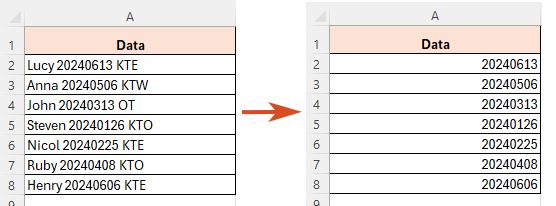
-
Sub RemoveNotNum() 'Updateby Extendoffice Dim Rng As Range Dim WorkRng As Range On Error Resume Next xTitleId = "KutoolsforExcel" Set WorkRng = Application.Selection Set WorkRng = Application.InputBox("Range", xTitleId, WorkRng.Address, Type:=8) For Each Rng In WorkRng xOut = "" For i = 1 To Len(Rng.Value) xTemp = Mid(Rng.Value, i, 1) If xTemp Like "[0-9.]" Then xStr = xTemp Else xStr = "" End If xOut = xOut & xStr Next i Rng.Value = xOut Next End Sub - Résultat

Articles connexes
Comment supprimer les espaces avant et après dans Excel ?
Dans cet article, nous explorerons deux méthodes efficaces pour supprimer les espaces avant et après dans Excel.
Comment supprimer les X premiers ou derniers caractères ou certains caractères à une position donnée dans Excel ?
Pour la plupart des utilisateurs d'Excel, il arrive parfois que vous deviez supprimer les n premiers caractères au début des chaînes de texte ou retirer les x derniers caractères à la fin des chaînes de texte comme illustré dans la capture d'écran ci-dessous. Dans cet article, je vais vous présenter quelques astuces pratiques pour résoudre cette tâche rapidement et facilement dans Excel.
Trouver la nième occurrence d'un caractère dans Excel – 3 méthodes rapides
Par exemple, trouvons la 2e ou 3e occurrence du caractère « - » dans une chaîne de texte. Je démontrerai des techniques simples pour accomplir cette tâche efficacement.
Comptage de caractères dans Excel : Cellule et Plage (Guide Facile)
Dans l'immense monde d'Excel, comprendre les subtilités de la manipulation des données est crucial. Un aspect important est le comptage des caractères, des caractères spécifiques ou de certains textes dans des cellules ou une plage de cellules. Ce guide vous éclairera sur les étapes pour y parvenir. Que vous soyez débutant ou expert en Excel, il y a toujours quelque chose de nouveau à apprendre !
Meilleurs outils de productivité pour Office
Améliorez vos compétences Excel avec Kutools pour Excel, et découvrez une efficacité incomparable. Kutools pour Excel propose plus de300 fonctionnalités avancées pour booster votre productivité et gagner du temps. Cliquez ici pour obtenir la fonctionnalité dont vous avez le plus besoin...
Office Tab apporte l’interface par onglets à Office, simplifiant considérablement votre travail.
- Activez la modification et la lecture par onglets dans Word, Excel, PowerPoint, Publisher, Access, Visio et Project.
- Ouvrez et créez plusieurs documents dans de nouveaux onglets de la même fenêtre, plutôt que dans de nouvelles fenêtres.
- Augmente votre productivité de50 % et réduit des centaines de clics de souris chaque jour !
Tous les modules complémentaires Kutools. Une seule installation
La suite Kutools for Office regroupe les modules complémentaires pour Excel, Word, Outlook & PowerPoint ainsi qu’Office Tab Pro, idéal pour les équipes travaillant sur plusieurs applications Office.
- Suite tout-en-un — modules complémentaires Excel, Word, Outlook & PowerPoint + Office Tab Pro
- Un installateur, une licence — installation en quelques minutes (compatible MSI)
- Une synergie optimale — productivité accélérée sur l’ensemble des applications Office
- Essai complet30 jours — sans inscription, ni carte bancaire
- Meilleure valeur — économisez par rapport à l’achat d’add-ins individuels